9 Sprendimai, kaip išspręsti Steam avarijas mano kompiuteryje

Dažnos Steam avarijos gali turėti įvairių priežasčių. Čia yra 9 galimi sprendimai, kurie gali padėti jums grįžti į žaidimus.
Dragon Age Inquisition yra populiarus vaidmenų žaidimas, kurį sukūrė Bioware . Electronic Arts jį paskelbė ir išleido 2014 m. lapkritį . Jį palaiko Microsoft Windows , PlayStation , XboxOne ir Xbox360 platformos . Daugelis vartotojų skundžiasi, kad „Dragon Age Inquisition“ nebus paleista sistemoje „Windows 10“. Vartotojai kelis kartus bando paleisti vykdomąsias programas. Net ir po to jie negali paleisti žaidimo.
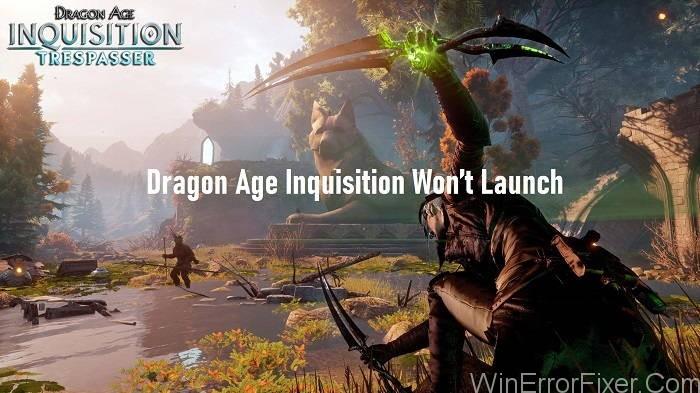
Šiame straipsnyje aptarsime kai kurias priežastis, lėmusias „ Dragon Age Inquisition Won't Launch“ klaidą . Taip pat pasiūlysime keletą būdų, kaip išspręsti „Dragon Age Inquisition Won't Launch“ problemą .
Turinys
Kas neleidžia „Dragon Age“: „Inkvizicija“ paleisti?
Šios problemos priežastys įvairiose sistemose gali skirtis. Tačiau čia pateiksime keletą dažniausiai pasitaikančių priežasčių, dėl kurių Dragon Age Inquisition Won't Launch problema . Šitie yra:
1. Sugadinti arba trūkstami failai: problemą sukelia sugadinti arba trūkstami žaidimo failai. Kaip žinome, visi žaidimo failai yra būtini jo veikimui. Net jei trūksta vieno failo, žaidimas nepaleidžiamas ir neveikia.
2. Administracinės teisės: kai kurioms žaidimo operacijoms gali prireikti administratoriaus teisių. Jei nepriskyrėme šių leidimų, gali kilti problemų.
3. Fono procesai ir paslaugos: daugelis procesų ir paslaugų veikia mūsų sistemos fone. Dažniausiai „Windows“ paslaugos ir trečiųjų šalių programos sukelia problemų. Tai užkerta kelią tinkamam žaidimo elementų funkcionalumui.
4. „DirectX/VC Redist“ versija: abu šie elementai yra su žaidimais ir yra žaidimo diegimo aplanke. Gali būti, kad „DirectX“ ir „VC Redist“ versijos sutampa su žaidimu. Dėl šio konflikto žaidimas negali tinkamai paleisti.
5. „Windows“ suderinamumas: jei jūsų žaidimas nesuderinamas su „Windows 10“ nustatymais, gali kilti problema. Kai kurios programos nėra pritaikytos „Windows 10“ architektūrai. Tokios programos sukelia paleidimo problemų. „Windows 10“ turi funkciją, leidžiančią paleisti bet kurią programą suderinamumo režimu. Taigi, tai gali išspręsti problemą.
6. Viso ekrano režimas: „Windows“ suteikia galimybę paleisti žaidimą viso ekrano rodinyje. Tačiau dažnai ši funkcija gali trukdyti kai kuriems žaidimo aspektams. Tokiu atveju žaidimo nepavyks tinkamai paleisti.
10 sprendimų, kaip ištaisyti „Dragon Age Inquisition“ klaidas
Prieš tęsdami trikčių šalinimo veiksmus, iš naujo paleiskite kompiuterį. Tai padeda išspręsti problemas, kylančias dėl programinės įrangos gedimo. Štai keletas sprendimų, kurie gali padėti išspręsti „Dragon Age Inquisition Won't Launch“ problemą:
| Sprendimų skaičius | Sprendimo pavadinimas |
|---|---|
| 1 sprendimas | Suderinamumo trikčių šalinimas |
| 2 sprendimas | Administravimo teisių suteikimas |
| 3 sprendimas | Paleiskite „Clean Boot“. |
| 4 sprendimas | Patikrinkite žaidimo failus |
| 5 sprendimas | Iš naujo įdiekite „Direct X“ ir „VC Redist“. |
| 6 sprendimas | Išjungti viso ekrano optimizavimą |
1 sprendimas: patikrinkite kompiuterio specifikacijas
Kaip žinome, kiekvienas žaidimas turi skirtingas funkcijas ir yra įvairių būdų jį naudoti. Taigi, tas pats pasakytina ir apie žaidimą Dragon Age. Šiame žaidime turite nustatyti kai kurias minimalias specifikacijas, kad kompiuteris veiktų. Klaida dažniausiai atsiranda, kai kompiuteryje paleidžiate „Windows 10“ operacinę sistemą. Galite atlikti šiuos veiksmus:
1 veiksmas: iš pradžių turite paspausti „ Windows + R “ klavišus. Po to turite parašyti „DxDiag“ laisvoje vietoje, kuri yra „Run box“ . Be to, norint, kad jis veiktų, reikia paspausti klavišą Enter. Jei tik jūsų ekrane rodomas „DirectDiagnostic Tool“, tai reiškia, kad jis veikia, tai reiškia, kad jūsų kompiuteryje yra kenksmingų failų.
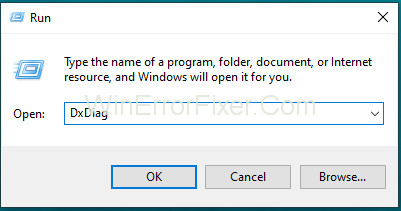
2 veiksmas: eikite į skirtuką Sistema. Po to galite patikrinti norimo kompiuterio OS versiją, RAM, Direct X versiją .
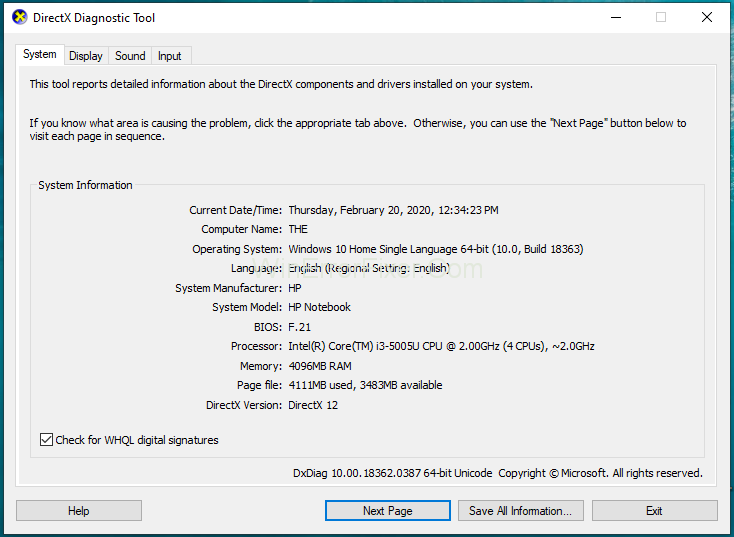
3 veiksmas: galiausiai galite tiesiogiai pereiti į skirtuką „Ekranas“ ir įsitikinti, kad vaizdo plokštė veikia.
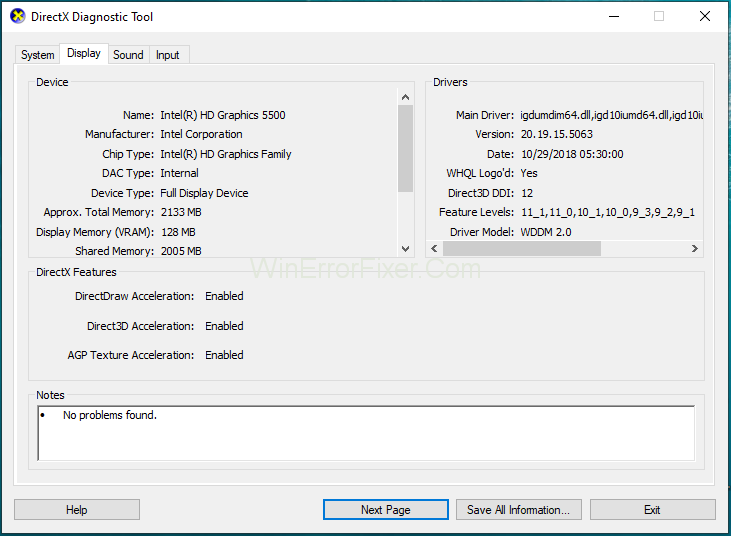
2 sprendimas: paleiskite „Dragon Age Inquisition“ suderinamumo režimu
Visi žinome, kad „Windows 10“ yra naujausia operacinė sistema, todėl ji vis tiek turi išspręsti kai kurias problemas, su kuriomis susiduriate žaisdami žaidimą internete. Norėdami išspręsti šią problemą, galite atlikti nurodytus veiksmus:
1 veiksmas: pirmiausia turite eiti į aplanką, kuriame yra visi žaidimai, ty žaidimo diegimas, arba galite tiesiog dešiniuoju pelės mygtuku spustelėti žaidimo piktogramą ir pasirinkti atidaryti failo vietą.
2 veiksmas: Dabar turite pasirinkti žaidimo failą, kuris yra vykdomas. Tada turite eiti į „Ypatybės“.
3 veiksmas: po to turite eiti į skirtuką Suderinamumas ir spustelėti mygtuką Vykdyti.
4 veiksmas: galiausiai tiesiog pabandykite paleisti žaidimą dabar, kad įsitikintumėte, jog problema buvo išspręsta.
3 sprendimas: šalinkite suderinamumo triktis
Daugelis žaidimų nepalaiko naujausios „Windows“ versijos. Taigi turėtume pabandyti juos paleisti suderinamumo režimu. Norėdami tai padaryti, atlikite šiuos veiksmus:
1 veiksmas: atidarykite žaidimo diegimo aplanką. Tada dešiniuoju pelės mygtuku spustelėkite vykdomąjį failą Dragon Age Inquisition .
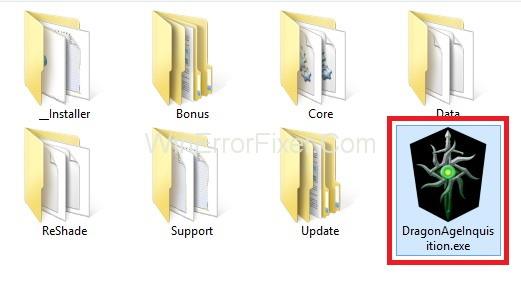
2 veiksmas: pasirinkite Ypatybės ir spustelėkite skirtuką Suderinamumas .
3 veiksmas: Dabar spustelėkite parinktį Vykdyti suderinamumo trikčių šalinimo priemonę.
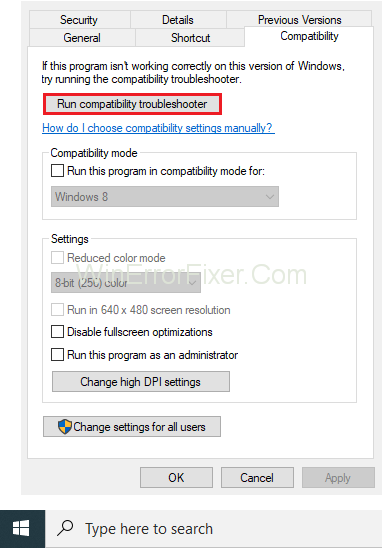
4 veiksmas: „Windows“ pati aptiks geriausią OS, reikalingą žaidimui paleisti suderinamumo režimu.
5 veiksmas: Dabar spustelėkite Išbandyti rekomenduojamus nustatymus ir pasirinkite parinktis Test.
6 veiksmas: išsaugokite pakeitimus ir išeikite.
Paleiskite žaidimą ir patikrinkite, ar Dragon Age Inquisition Won't Launch problema vis dar egzistuoja.
4 sprendimas: Antivirusinėje programinėje įrangoje nustatykite vykdymą
Šiais laikais beveik visi turi kompiuterį ar nešiojamąjį kompiuterį. Tačiau taip pat svarbu, kad jūsų kompiuteris būtų tinkamoje ir saugioje aplinkoje. Taigi, šiam tikslui mes turime antivirusinę programą. Jis daugiausia naudojamas aptikti grėsmes ar klaidas jūsų kompiuteryje ir kaip jas pašalinti. Tai taip pat padeda vartotojams apsaugoti nuo nereikalingų failų ar Trojos arklių įtakos jūsų kompiuteriui. Mes paminėjome šiuos veiksmus:
1 veiksmas: Pirmiausia turite savo kompiuteryje atidaryti meniu Pradėti.
2 veiksmas: po to turėtumėte ieškoti „Nustatymai“, tada spustelėkite naujinimai ir sauga. „Windows Defender“ saugos centras turėtų būti atidarytas tiesiai prieš jus. Tada galite tiesiog ieškoti apsaugos nuo virusų ir grėsmių parinkties ir pereiti prie nustatymų.
3 veiksmas: dabar turite spustelėti išskleidžiamąjį sąrašą ir ieškoti Pridėti arba pašalinti išskyrimus, kuriuos rasite skiltyje Išskirtiniai.
4 veiksmas: pagaliau tereikia paspausti piktogramą, esančią šalia "Pridėti išskirtinį" , tada pereiti į antraštę "Aplankas" , po to baigsite, nes tereikia pasirinkti norimą žaidimą iš pasirinkimo aplanko .
5 sprendimas: administravimo teisių suteikimas
Kartais „Windows 10“ blokuoja žaidimo prieigą prie tam tikrų paslaugų, failų ar aplankų. Tai gali būti problemos priežastis. Norėdami nepaisyti šios „Dragon Age Inquisition“ problemos, suteikite žaidimui administravimo teises. Norėdami tai padaryti, atlikite toliau nurodytus veiksmus.
1 veiksmas: pirmiausia atidarykite žaidimo diegimo aplanką. Tada dešiniuoju pelės mygtuku spustelėkite žaidimo vykdomąjį failą.
2 veiksmas: pasirinkite parinktį Ypatybės . Dabar eikite per skirtuką Suderinamumas .
3 veiksmas: pažymėkite parinktį Vykdyti kaip administratoriui .

4 veiksmas: paleiskite žaidimą ir pažiūrėkite, ar problema išspręsta, ar ne.
6 sprendimas: paleiskite švarų įkrovą
Fone veikianti paslauga yra viena iš pagrindinių šios problemos priežasčių. Tai gali būti jūsų kompiuteryje veikianti trečiosios šalies programa arba „Windows“ paslauga. Abu jie neleidžia žaidimui paleisti ir tinkamai veikti. Norėdami atlikti švaraus įkrovimo operaciją, atlikite šiuos veiksmus:
1 veiksmas: prisijunkite prie kompiuterio kaip administratorius.
2 veiksmas: spustelėkite „ Windows“ paieškos juostą ir įveskite msconfig ir paspauskite klavišą Enter .
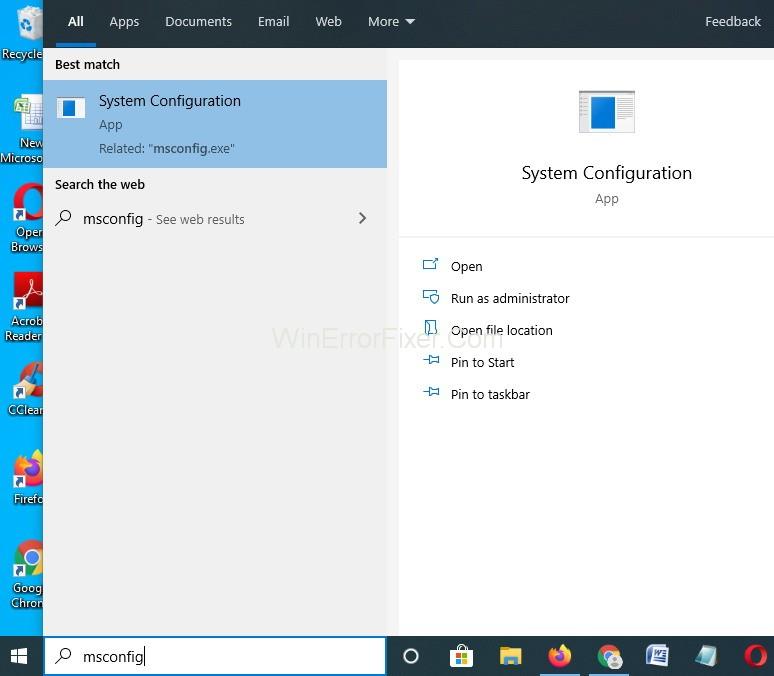
3 veiksmas: spustelėkite Paslaugos ir pažymėkite parinktį Slėpti visas Microsoft paslaugas .
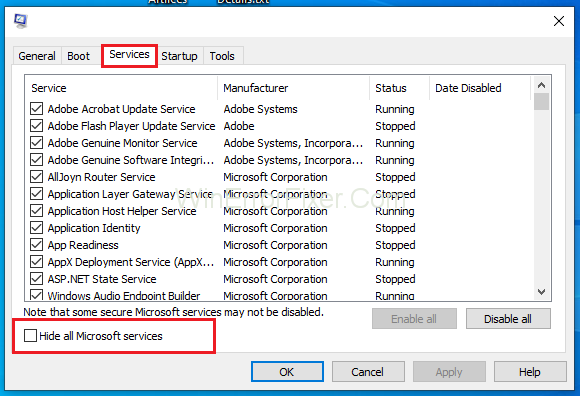
4 veiksmas: po to spustelėkite parinktį Išjungti viską . Tai išjungs visas trečiųjų šalių paslaugas, veikiančias jūsų sistemos fone.
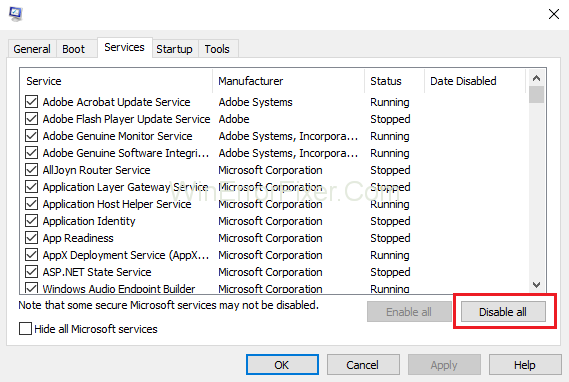
5 veiksmas: Tada dešiniuoju pelės mygtuku spustelėkite užduočių juostą ir pasirinkite parinktį Task Manager .
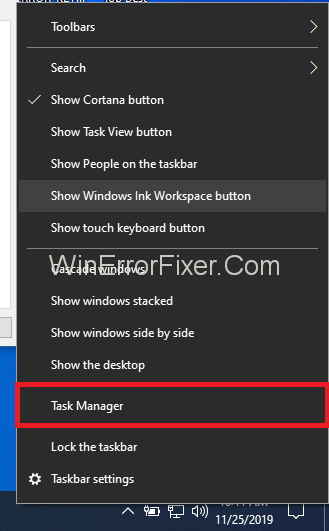
6 veiksmas: eikite per skirtuką Paleistis . Įsitikinkite, kad visos programos yra išjungtos . Norėdami išjungti programą, dešiniuoju pelės mygtuku spustelėkite programą ir pasirinkite išjungti.
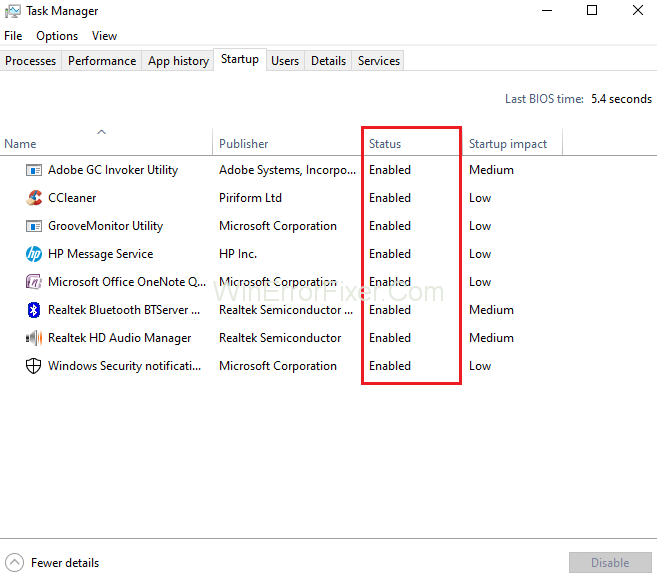
7 veiksmas: dabar iš naujo paleiskite sistemą.
8 veiksmas: paleiskite žaidimą iš naujo ir patikrinkite, ar „ Dragon Inquisition“ nebus paleista problema.
7 sprendimas: patikrinkite žaidimų failus
Problemą gali sukelti konkretūs žaidimo failai. Norint paleisti žaidimą, reikalingi visi žaidimo failai. Jei vieno iš žaidimo failų trūksta arba jis sugadintas, kils problema. Norėdami išspręsti šią problemą, turite patikrinti žaidimo failus. Atlikite toliau nurodytus veiksmus.
1 veiksmas: atidarykite „ Origin Client “ ir prisijunkite prie savo paskyros.
2 veiksmas: kairiojoje srityje spustelėkite parinktį Mano žaidimų biblioteka .
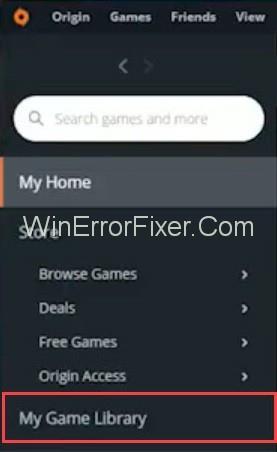
3 veiksmas: dabar dešiniuoju pelės mygtuku spustelėkite Dragon Age Inquisition ir pasirinkite Repair Game.
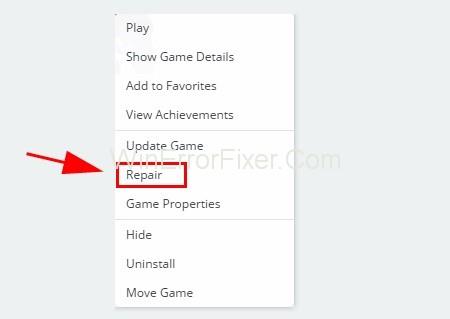
4 veiksmas: klientas pradės tikrinti žaidimo failus .
5 veiksmas: vėliau jis automatiškai atsisiųs trūkstamus failus. Be to, sugadinti failai bus pakeisti.
6 veiksmas: paleiskite žaidimą ir patikrinkite, ar Dragon Age Inquisition, nepaleidžiant problemos, išsprendžia, ar ne.
8 sprendimas: iš naujo įdiekite „Direct X“ ir „VC Redist“.
Yra tikimybė, kad jūsų sistemoje esantys „Direct X“ ir „VC Redist“ failai bus sugadinti. Tokiais atvejais turime įdiegti iš naujo. Toliau pateikiami iš naujo įdiegimo veiksmai:
„Direct X“:
1 veiksmas: naudodami failų naršyklę eikite į C:\Program Files (x86)\Origin Games\Dragon Age Inquisition\__Installer\directx\redist .
2 veiksmas: dabar paleiskite DXSetup.exe ir pakeiskite ankstesnes versijas.
„VC Redist“:
1 veiksmas: eikite į C:\Program Files (x86)\Origin Games\Dragon Age Inquisition\__Installer\vc .
2 veiksmas: paleiskite visus VCRedist.exe vykdomuosius failus, esančius aplanke.
Iš naujo paleiskite kompiuterį ir patikrinkite, ar „Dragon Age Inquisition Won't Launch“ klaida išlieka, ar ne.
9 sprendimas: išjunkite viso ekrano optimizavimą
„Windows“ viso ekrano optimizavimo funkcija gali trukdyti žaidimui. Šią problemą galima išspręsti išjungus viso ekrano optimizavimą. Štai žingsniai:
1 veiksmas: atidarykite žaidimo diegimo aplanką.
2 veiksmas: po to dešiniuoju pelės mygtuku spustelėkite DragonAgeInquisition.exe .
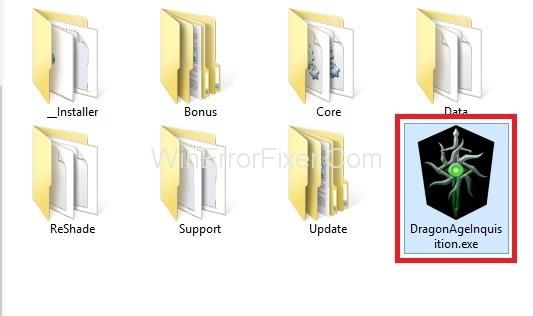
3 veiksmas: dabar pasirinkite parinktį Ypatybės . Eikite į skirtuką Suderinamumas .
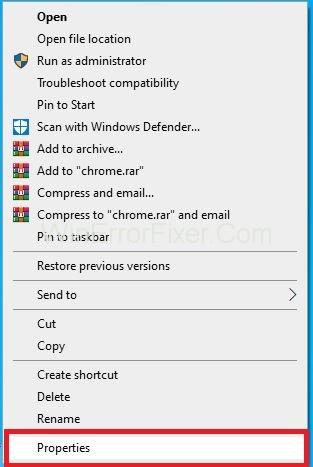
4 veiksmas: pažymėkite parinktį Išjungti viso ekrano optimizavimą.
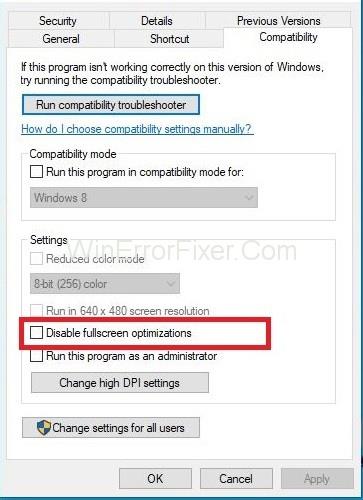
5 veiksmas: spustelėkite Taikyti , tada mygtuką Gerai .
Dabar paleiskite žaidimą ir patikrinkite, ar Dragon Age Inquisition nepradės, problema išspręsta ar ne.
10 sprendimas: atnaujinkite grafikos tvarkyklę
Kad vartotojai galėtų įsigyti visas naujausias žaidimo funkcijas, turite nuolat atnaujinti savo operacinę sistemą (pvz., „Windows 10“). Taigi, norėdami sklandžiai ir tinkamai veikti, turite nuolat atnaujinti savo sistemą. Pažvelkite į šiuos veiksmus:
1 veiksmas: pirmiausia eikite į valdymo skydelį ir ieškokite programos, kurioje yra vaizdo plokštė. Maža to, grafikos plokštę galite atnaujinti ir tvarkydami kortelės nustatymus.
2 veiksmas: dabar turite paspausti klavišus „ Windows + X“ . Po to galite pereiti į „Device Manager“ parinktį. Dabar viskas, ką jums reikia padaryti, tai rasti parinktį „Display Directors“ adapteriai ir galite atnaujinti tvarkyklę spustelėdami dešinįjį ekraną. Raskite geriausią automatinio tvarkyklių atnaujinimo programinę įrangą .
Panašūs pranešimai
Išvada
Tai buvo šeši geriausi būdai išspręsti problemą „Dragon Age Inquisition Won't Launch“ . Atidžiai perskaitykite juos ir pasirinkite jums tinkamiausią metodą. Tikimės, kad šie metodai padės išspręsti „Dragon Age Inquisition Won't Launch“ problemą. Jei problema išlieka, kreipkitės pagalbos į techninį ekspertą.
Dažnos Steam avarijos gali turėti įvairių priežasčių. Čia yra 9 galimi sprendimai, kurie gali padėti jums grįžti į žaidimus.
Steam Deck yra galingas nešiojamas prietaisas, leidžiantis žaisti kompiuterinius žaidimus bet kur. Naudojant Steam Deck žaidimams emuliuoti, galima žaisti klasikinius žaidimus iš senesnių konsolių, kurie gali būti neprieinami šiuolaikinėse platformose.
Ieškote būdų, kaip atnaujinti PS5 vidinę atmintį? Tai geriausias vadovas, kurį galite rasti internete apie PS5 atminties atnaujinimą.
Sužinokite, kaip spręsti Juodas Mitas: Wukong avarijas, kad galėtumėte mėgautis šiuo jaudinančiu veiksmo RPG be pertraukų.
Sužinokite mūsų 8 geriausių belaidžių ausinių, remiantis jūsų biudžetu, gyvenimo būdu ir poreikiais, sąrašą.
Jei ieškote, kaip patobulinti savo nustatymus, peržiūrėkite šį būtinų žaidėjų įrangos sąrašą, kad pagerintumėte savo žaidimo patirtį.
Sužinokite, kaip ištaisyti klaidą, kai nesėkmingai prisijungiate prie serverio, klaidos kodas 4008, bandydami žaisti Warhammer 40,000: Darktide, ir sužinokite, kodėl ši klaida atsiranda.
Jei trūksta vidinės atminties jūsų Sony PlayStation 5 arba PS5, galbūt norėsite sužinoti PS5 NVMe reikalavimus atminties plėtrai
Gaukite geresnę žaidimų patirtį ir prijunkite VR Oculus Quest 2 prie kompiuterio. Štai kaip tai padaryta.
Sužinokite, kaip grąžinti PS4 ir PS5 žaidimus į „Playstation Store“ ir gauti pinigų grąžinimą. Sekite šiuos paprastus veiksmus ir pasinaudokite PlayStation pinigų grąžinimo politika.








